Halo teman Rumah Coding, pada artikel sebelumnya kita sudah membahas persiapan pada VsCode Untuk Compile Project / file .cpp, bagi yang belum membaca pembahasannya bisa dilihat disini . Sekarang saya akan membahas cara Compile dan Run aplikasi yang sudah kita buat dengan C++ untuk melihat hasil jadi aplikasi yang sudah kita buat dengan menggunakan Cli / Terminal.
Ekstensi VsCode yang dibutuhkan untuk melakukan Compile dan Run file C++ adalah “C/C++ Compile Run”, kalian bisa instal melalui tab Ekstensi pada VsCode.
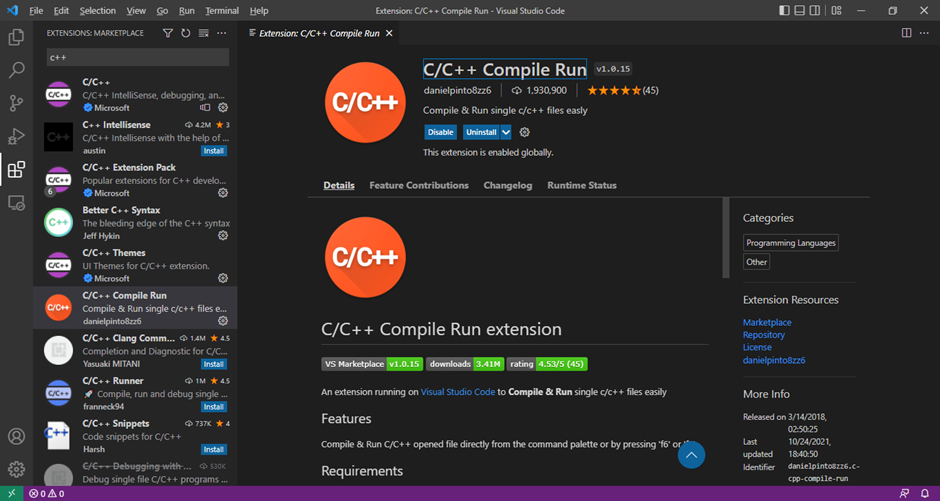
C / C++ Compile Run Extension
Jika sudah terinstall kita akan mencoba membuat satu program C++ sederhana untuk menampilkan tulisan sekaligus compile dan run aplikasi tersebut. Buat file baru dengan nama coba.cpp pada project yang sudah kita buat di artikel C++ sebelumnya, jika kalian belum membuat persiapan silahkan baca artikel sebelumnya. Tuliskan kode dibawah ini :
#include <iostream>
int main (){
std::cout << "Selamat datang Di Rumah Coding";
return 0;
}
- Run Aplikasi Menggunakan Integrated Terminal VsCode
Setelah itu jangan lupa simpan perubahan dan kita compile file tersebut dengan cara tekan f6 pada posisi file terbuka pada tab file .cpp yang ingin kita compile, maka akan ada file baru dengan nama coba.exe dan program berjalan pada terminal integrated VsCode.
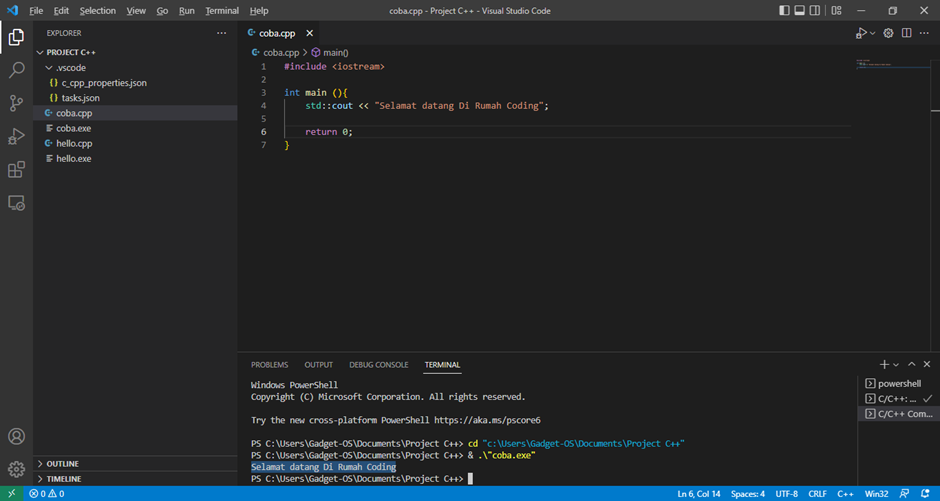
- Run Aplikasi Menggunakan External Terminal
Untuk melihat atau running aplikasi .exe pada terminal external, kita bisa setting extensi C/C++ Compile Run dengan cara klik manage pilih Settings
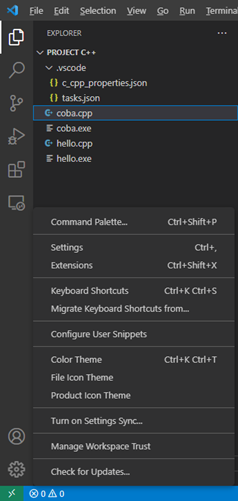
Pada tab setting dan kolom search cari “terminal” lalu pilih “Compile Run Configuration” lalu ceklist “external terminal”.
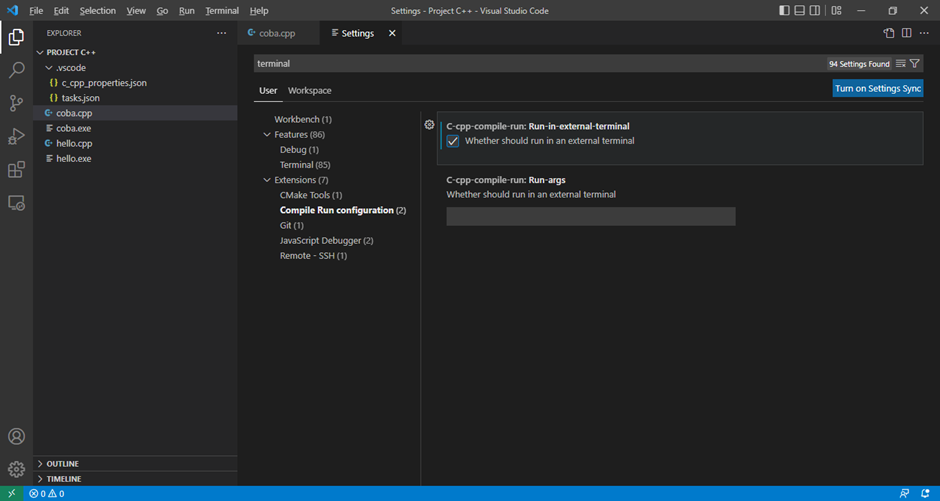
Sekarang compile dan run file .cpp kita sekali lagi dengan tekan f6
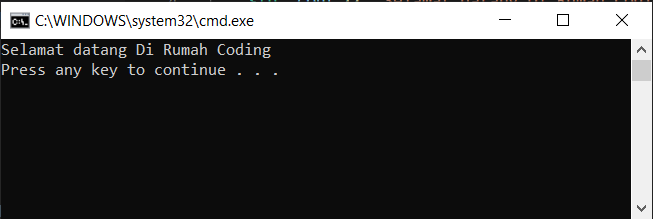
Apabila kalian mengikuti langkahnya dengan benar, akan terbuka terminal baru yang menampilkan hasil running program compile .cpp.
Apabila melakukan perubahan script atau syntax yang mempengaruhi tampilan maupun logic dari aplikasi, kalian harus melakukan compile dan run ulang Kembali dengan tekan f6 maka akan tampil perubahan dari aplikasi tersebut.
Baiklah demikian pembahasan kita kali ini semoga bermanfaaat, sampai bertemu di artikel selanjutnya

